用Windows 11系统的朋友用过android的Windows子系统吗?有了它,你可以在自己的电脑上运行安卓应用。下面小编会讲解如何安装!
Windows 11安卓子系统三步快速安装如何安装Windows 11安卓子系统?以前很复杂,现在很简单。完成安装只需三个步骤。
第一步是将你的Windows 11升级到最新版本(正式版或预览版),然后将微软应用商店升级到最新版本。
第二步设置→时间和语言→语言&;地区→国家或地区→切换到美国。安装后可以切换回中国。
第三步打开微软应用商店,搜索“亚马逊应用商店”,然后下载安装。安装亚马逊Appstore后,会自动安装Android的Android子系统Windows子系统。(懒得搜索的用户可以用浏览器打开http://aka.ms/AmazonAppstore,的网址,会直接跳转到app store)。

图1安装亚马逊Appstore是对的。完成Windows 11安卓子系统的安装就是这么简单。
已经安装了两个快速安装安卓应用的Windows 11软件,安卓版Windows子系统,那么如何在其中安装安卓应用呢?本来我们可以通过亚马逊Appstore安装安卓应用,但是目前亚马逊Appstore不支持中国区,所以不能依赖这个方案。(当然,你也可以报名一个美国亚马逊体验一下。)
还有一种方法就是使用ADB工具包和命令行,太复杂了。安装一个应用程序是如此的复杂和麻烦。没关系,不是的。有大神为我们打造了一个简单的安装工具,让你可以像安装Windows软件一样安装Android应用。
像安装Windows软件一样安装Android应用:WSA Pacman首先出厂是一个傻瓜式的Android应用安装程序——“WSA Pacman”。下载安装后会自动关联安卓应用安装包。此时,用户只需双击Android应用安装包,就会出现安装提示。在这里,您还可以看到应用程序所需的权限。安装Android应用程序就像安装Windows软件一样简单。
WSA PACMan:https://github.com/alesimula/wsa_pacman

图2安装WSA-Pacman后的安卓应用安装界面如果你的WSA-Pacman的“安装”按钮是灰色的,在安装应用时无法按下,那你就要检查下面的设置了。

图3“安装”按钮无法按下运行“Android的Windows子系统设置”(在开始菜单中找到),会进入Android子系统的设置界面,我们需要打开Android子系统的“开发者模式”。

图4打开开发者模式
图5安卓应用安装成功安装成功后,WSA-Pacman还会提醒用户是否在桌面创建快捷方式。

图6创建桌面快捷方式WSA-Pacman的设置选项也比较简单,可以设置端口、语言、主题模式等等。

图7 WSA-Pacman可以安装一个可管理的WSA工具箱,还有一个就是安装一个有管理和文件传输支持的WSA工具箱。
第二个是来自@Makazeu的“WSA Toolbox”,集成了Android子系统的Android应用安装管理功能,让用户可以轻松安装和管理Android应用。目前用户可以在微软商店下载。
WSA工具箱下载地址:https://www.microsoft.com/zh-cn/p/WSA% E5 % B7 % A5 % E5 % 85% B7 % E7 % AE % B1/9 ppsp 2 mvkvtgt。

图8下载并安装WSA工具箱。打开WSA工具箱可以看到顶行的功能选项,比如安装APK、管理APP(可以启动、关闭、创建快捷方式、卸载APP)、显示Android子系统的进程等。界面简单粗暴,非常好用。

图9 APK-10的安装
图10已安装应用程序管理
图11进程列表WAS工具箱还有一个很有用的功能,就是打开Android子系统和Windows系统之间的文件传输通道,这样用户就可以把Android子系统中的文件取出来放到Windows系统文件目录中,或者把Windows系统的文件转移到Android子系统中。

图12文件传输功能以上是在Windows11中安装Android的教程。希望能帮到你。如果您还有其他问题,请给我们留言,我们会尽快解答!
 找独服
找独服
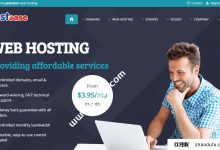



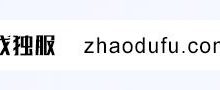
评论前必须登录!
注册